Appleメニューを使用して、Macコンピュータのオペレーティングシステムを見つけます。 Appleメニューは、Macの画面の上隅にあります。 アクセスするためにそれを使用してください このMacについて ダイアログ。Macで現在実行されているOSXオペレーティングシステムのバージョンを表示できます。
ステップ1
クリック Appleロゴ 画面の左上隅にあるAppleメニューを開きます。
今日のビデオ

画像クレジット: Appleの画像提供
ステップ2
選択する このMacについて Appleメニューで[このMacについて]ダイアログをロードします。

画像クレジット: Appleの画像提供
ステップ3
お使いのバージョンのOSXを入手するには、About ThisMacプロンプトの上部に表示される情報を参照してください。 オペレーティングシステムのタイトル(この場合はOS X Yosemite)が最も目立つように表示されます。 タイトルの下にバージョン番号とビルド情報が表示されます。

OS X Mavericks以前を実行しているMacでは、バージョン番号は、About ThisMacプロンプトのOSX見出しの下に表示されます。 オペレーティングシステム名は含まれていません。 バージョン10.9はと呼ばれます マーベリックス、v_ersion10.8は_MountainLionです、バージョン10.7が呼び出されます ライオン.
OS Xのバージョンの詳細については、をクリックしてください。 より詳しい情報 ボタン。
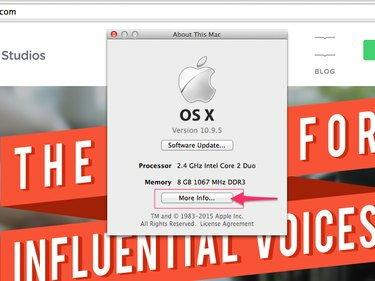
画像クレジット: Appleの画像提供
オペレーティングシステムのビルド番号を取得するには、ソフトウェアの見出しの横に表示される情報を参照してください。

画像クレジット: Appleの画像提供
オペレーティングシステムの更新
ソフトウェアアップデート機能を使用して、最新のアップデートとセキュリティパッチをインストールします。
[このMacについて]ダイアログを既に表示している場合は、[ ソフトウェアの更新 ボタンをクリックして、利用可能な最新のアップデートをインストールします。 それ以外の場合は、 アップルメニュー を選択します ソフトウェアの更新.
新しいオペレーティングシステムのインストール
OS X Yosemiteは、2015年半ば現在のMacオペレーティングシステムの最新バージョンです。 現在Yosemiteを実行していない場合は、Yosemiteをインストールして、Macで利用できるすべての最新機能とツールにアクセスすることを検討してください。
現在OSXのMavericks、Mountain Lion、またはLionバージョンを実行している場合、Yosemiteへのアップグレードは無料で比較的簡単です。
ステップ1
Macに付属している利用可能なツールの1つを使用して、コンピュータをバックアップします。 iCloud, タイムマシン また タイムカプセル.
ステップ2
OS XYosemiteをからダウンロードします Mac App Store.
ステップ3
ダウンロードしたインストールパッケージを開き、画面の指示に従って自動インストールプロセスを開始します。
警告
Macの使用年数とハードウェアの仕様によっては、インストールプロセスに1時間以上かかる場合があります。
Macラップトップを更新する前に、電源コードを接続してください。
Mavericks、Mountain Lion、またはLionからYosemiteにアップグレードしない場合は、Appleの ヨセミテにアップグレード 続行する方法の詳細については、Webサイトを参照してください。 古いオペレーティングシステムでは、アップグレードが少し複雑になる可能性があります。 一部の古いMacコンピュータは、最新バージョンのOSXと互換性がありません。


